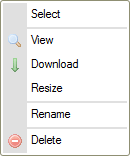Kontextové menu je vyskakovací menu, které je zobrazeno kdykoliv kliknete pravým tlačítkem myši na soubor nebo složku uvnitř rozhraní CKFinder, použijte klávesu Menu/Application na Vaší klávesnici, nebo klávesovou zkratku (Ctrl+)Shift+F10. Dává Vám přístup do operací průzkumníka souborů, které jsou dostupné pro daný typ objektu.
Kontextové menu může být také otevřeno kliknutím na ikonu šipky dolů
(![]() ),
která je dostupná v některých prostředích nebo v prohlížečích mobilních telefonů vedle názvu
zvolené složky nebo v rámečcích souboru, tak jak je zobrazeno na obrázku níže.
),
která je dostupná v některých prostředích nebo v prohlížečích mobilních telefonů vedle názvu
zvolené složky nebo v rámečcích souboru, tak jak je zobrazeno na obrázku níže.
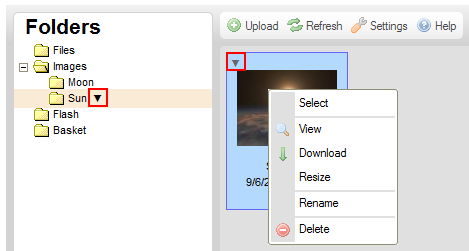
Každé kontextové menu se stává z řady možností (příkazů), které mohou být zvoleny, aby byla provedena určitá operace, které jsou jim přiděleny.
Poznámka: Některé možnosti kontextového menu mohou být zakázány (a proto jsou zašedlé), v závislosti na nastaveních CKFinder, které vyžaduje Váš správce systému.
Abyste provedli operaci uvedenou v kontextovém menu, klikněte na ni levým tlačítkem myši. Kontextovým menu se můžete také pohybovat pomocí kláves Šipka nahoru a dolů nebo kombinacemi Shift+Tab a Tab. Jakmile je možnost vybrána, můžete jí zvolit klávesou Mezerník nebo Enter. Pokud je možnost zašedlá, není dostupná, protože nejsou splněny určité podmínky (např. musíte mít systémová oprávnění pro provedení jistých změn souboru nebo složky).
Menu je řízeno podle kontextu, což znamená, že v něm zobrazené možnosti závisí na objektu, který vyberete. Následující jsou menu, na které můžete narazit při práci se standardní instalací CKFinder.
Je zobrazeno při kliknutí na složku v Panelu složek pravým tlačítkem myši (nebo použitím klávesových zkratek, které jsou popsány výše):
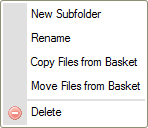
Je zobrazeno při kliknutí na soubor v Panelu souboru pravým tlačítkem myši (nebo použitím klávesových zkratek, které jsou popsány výše):